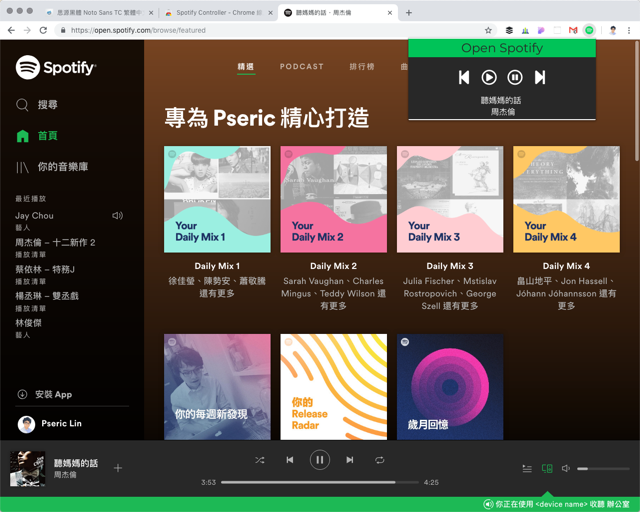
Spotify 是我這幾年持續使用的音樂串流服務,事實上我也真的很久沒有下載過 Mp3,畢竟只要花一些錢訂閱就能合法收聽高音質音樂,還能夠真正支持音樂創作者,讓音樂市場有更健康的發展,最近 Spotify 也宣布開放免費版使用者也能在手機應用程式聽音樂!如果你是學生,可以考慮購買 Apple Music 學生方案,每月只要 70 元就能聽千萬首歌曲,也是另一個合法收聽串流音樂的途徑。
大部分使用者應該都是直接下載 Spotify 應用程式收聽音樂,就像一個播放器,所有操作都能在介面中完成,其實 Spotify 也有提供網頁版的播放器,可能比較少人知道,如果你的電腦沒有安裝 Spotify 或者因為一些原因而比較偏好網頁版,那麼可以搭配本文介紹的擴充功能使用。
本文要推薦的「Spotify Controller」是一款免費 Chrome 擴充功能,它的用途是讓使用者直接從瀏覽器中快速控制 Spotify,例如播放、暫停、下一首或跳回前一首歌,對於使用 Spotify 網頁版的用戶來說特別有用。如果你的鍵盤上已經有快速鍵,像是 Apple 的 Magic Keyboard 可直接控制播放功能,那就用不到 Spotify Controller。
擴充功能資訊
元件名稱:Spotify Controller
適用平台:Chrome
程式語系:英文
安裝頁面:從 Chrome 線上應用程式商店下載
使用教學
STEP 1
開啟 Spotify Controller 擴充功能頁面,點選「加到 Chrome」按鈕安裝外掛。
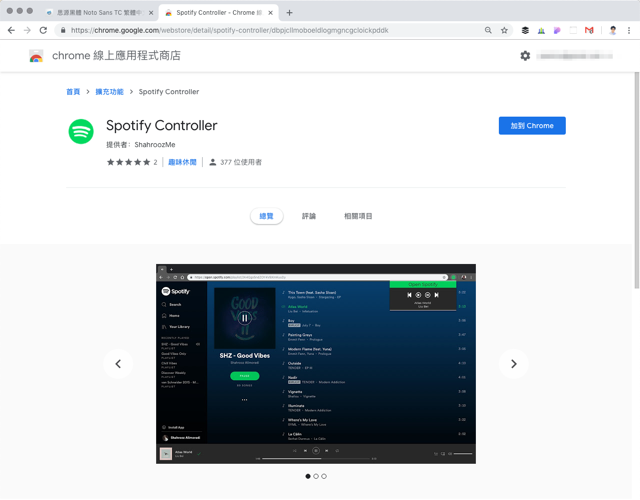
STEP 2
安裝後 Spotify Controller 會在 Google 瀏覽器右上角出現一個 Logo。
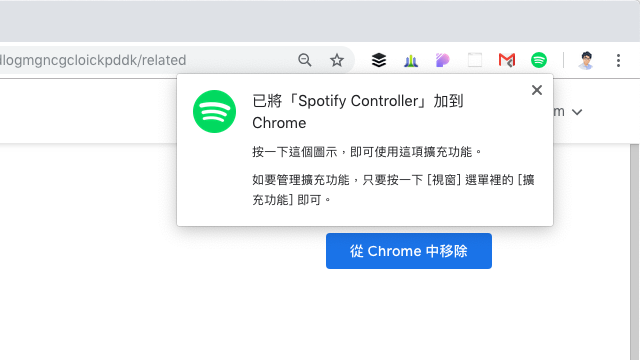
如果之前沒有在網頁版登入過 Spotify,第一次點選會跳到 Spotify 首頁要求使用者登入。
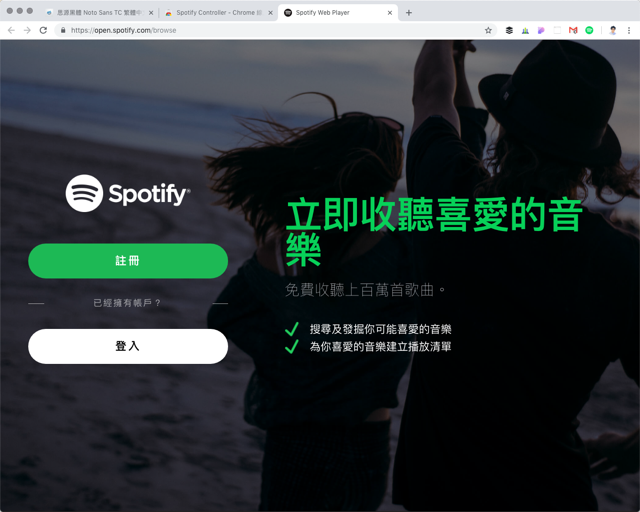
STEP 3
登入後就能看到 Spotify 網頁版播放器,看起來跟應用程式有些不太一樣,不過一樣控制軸在下方,包括進度列、播放、暫停、跳上下一首,音量控制在右下角,左下角則是播放的專輯封面與歌曲名稱。
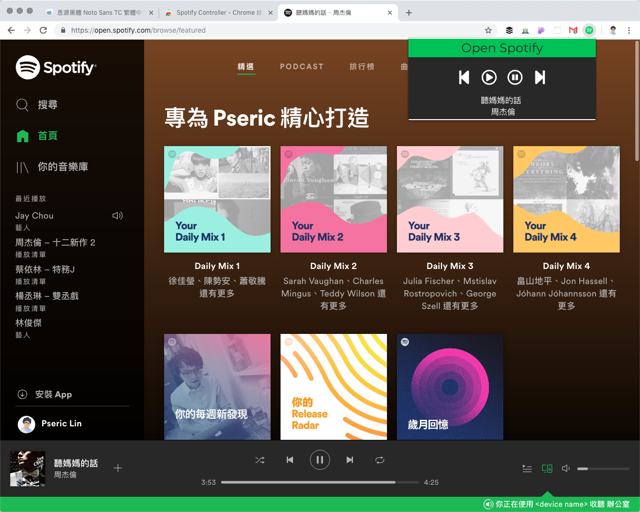
點選右上角 Spotify Controller 就能看到簡易的播放控制工具,即使不是在 Spotify 網頁版也能快速控制播放器,對於沒有安裝 Spotify 應用程式習慣使用網頁版播放的朋友來說會很方便。
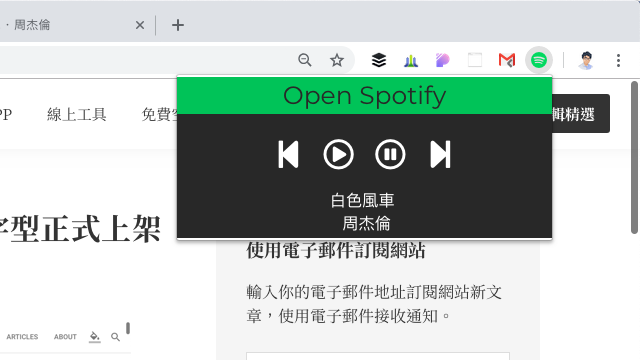
值得一試的三個理由:
- Spotify 也提供瀏覽器操作的網頁版播放器
- 透過 Spotify Controller 控制音樂播放免跳離瀏覽器
- 操作簡便,即使沒安裝 Spotify 軟體也能使用



